怎么把微信添加到桌面上 微信好友添加到手机桌面
更新时间:2024-06-30 13:09:01作者:xiaoliu
在日常生活中,微信已经成为我们不可或缺的通讯工具之一,为了更加便捷地使用微信,很多人都希望能够将微信添加到手机桌面上,方便随时查看消息和进行聊天。同时有些人也想将常联系的微信好友添加到手机桌面,以便快速联系。怎么才能实现这些功能呢?接下来我们就来详细了解一下。
方法如下:
1,打开微信app。
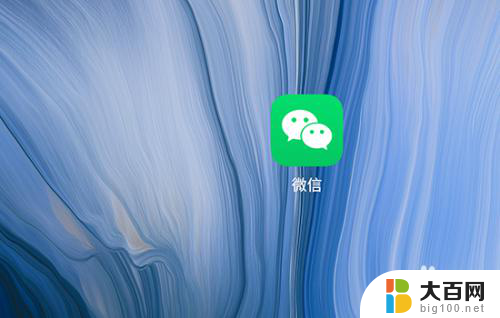
2,点击一个好友的头像。
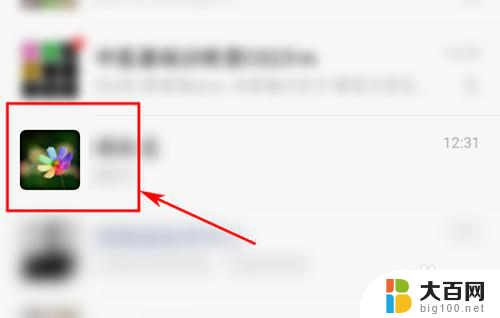
3,进入好友聊天界面后点击右上角的三个点图标。
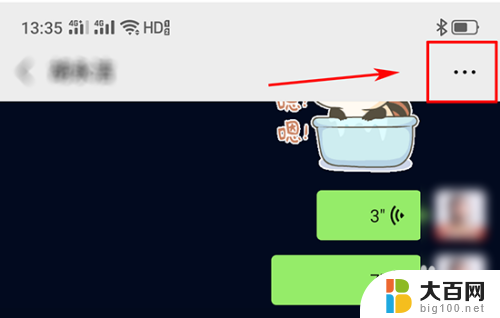
4,进入新界面再次点击好友头像。
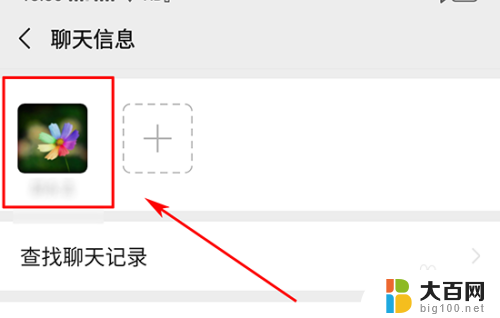
5,进入好友信息界面点击右上角的三个点图标。
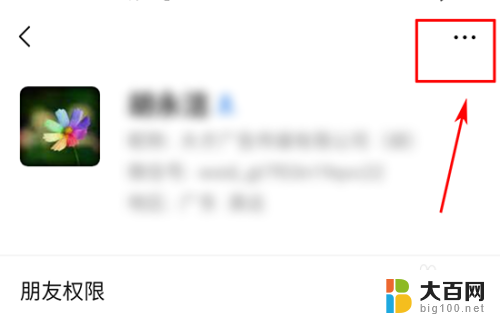
6,在弹出的下拉窗口点击“添加到桌面”。
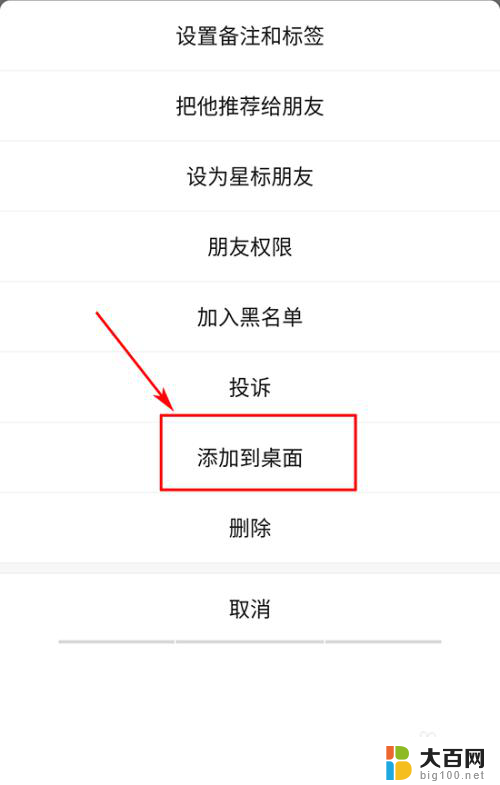
7,在弹出的对话框点击“添加”。
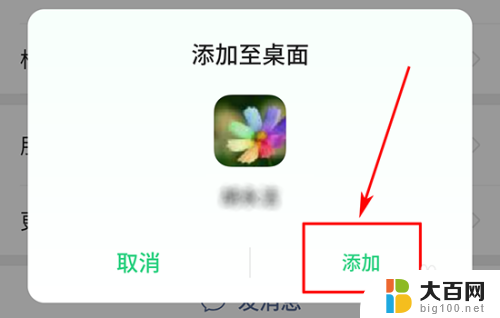
8,添加后即可在手机桌面点击微信好友头像即可进入聊天界面。

以上是将微信添加到桌面的全部内容,如果您遇到此问题,不妨尝试按照小编提供的方法解决,希望对大家有所帮助。
怎么把微信添加到桌面上 微信好友添加到手机桌面相关教程
- 微信好友怎么添加 手机微信中添加好友的步骤
- 微信运动怎样添加到桌面 微信小程序如何添加到手机桌面
- iphone怎么把微信小程序添加到桌面 iOS系统如何将微信小程序添加到桌面
- 怎么添加好友微信 微信如何加好友的步骤
- 微信企业微信怎么加入 微信企业微信好友添加方法
- 如何加入微信 如何用手机号添加微信好友
- 电脑微信怎样搜索并添加好友 微信电脑版如何搜索微信号添加好友
- 微信图片添加表情 微信怎么把照片添加到表情包
- 怎么通过企业微信添加微信 微信添加企业微信好友的方法
- 微信小程序怎么下载到桌面 电脑微信如何将小程序添加到桌面
- 苹果进windows系统 Mac 双系统如何使用 Option 键切换
- win开机不显示桌面 电脑开机后黑屏无法显示桌面解决方法
- windows nginx自动启动 Windows环境下Nginx开机自启动实现方法
- winds自动更新关闭 笔记本电脑关闭自动更新方法
- 怎样把windows更新关闭 笔记本电脑如何关闭自动更新
- windows怎么把软件删干净 如何在笔记本上彻底删除软件
电脑教程推荐